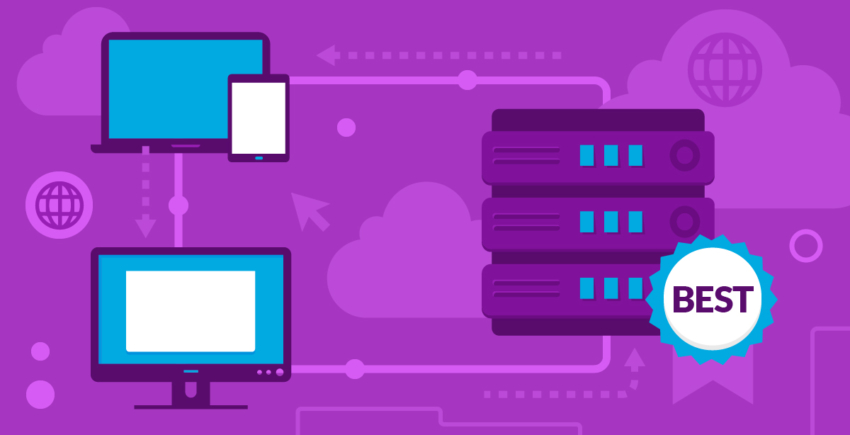找寻适合自己特定需求的云主机可能令人困惑重重。虽然越来越多的主机提供云主机解决方案,但就云主机服务应该包括哪些内容似乎没有一个统一的模式。能找到的信息并不总是很清楚,有时甚至无法知道云主机服务是托管的还是非托管的。
为了帮助用户做出正确的选择,我们比较了可以提供更好云主机体验的最佳主机服务提供商。
Hostinger 就是这样一家主机提供商,它提供价格实惠的托管云主机,非常适合众多一般的用途。除了套餐价格低廉外,用户还可获得大量免费资源,包括专用IP、AI网站构建器以及对Hostinger专有CDN的访问权限。Hostinger是我们的首选,但市场上还有一些其他出色的云主机提供商也值得考虑。
赶时间?2025最好的云主机服务有这些
- Hostinger——价格实惠、用户友好的云主机,速度快,可靠,提供安全功能。
- Kamatera——服务器功能强大且可自定义,具有高达104个vCPU的处理能力。
- HostArmada——可靠的共享和WordPress云主机,适合注重预算的用户。
找寻最佳云主机服务时我们考虑了哪些因素
不同云主机套餐的差异很大,但本文列出的主机都提供以下这些:
- 可靠和正常运行时间。云主机最受关注的一个优势就是其可靠性,因为它不依赖于单个物理服务器。但是,一些廉价的云主机仍可能偷工减料,这可能会影响正常运行时间和可靠性。这里列出的最佳云主机以出色的可靠性和速度脱颖而出。
- 丰富的资源。如果用户是从共享主机转到云主机,可能已经习惯了许多主机声称提供的“无限”存储和带宽(不过实际上没有所谓的无限的存储和带宽)。云主机提供不同级别的存储、内存、处理能力和带宽。本文列出的所有主机在其基础级别套餐都提供相当慷慨的资源。
- 多个服务器位置。云主机是建立在数千台服务器协同工作的基础上,但本文列出的云主机都为用户提供一些服务器位置选择,以便用户可以选择离访客最近的服务器。
- 用户友好。虽然云主机很少像共享主机那样易于使用(除非托管服务),但最好的云主机解决方案相对容易学习,或者提供非常详细的知识库或教程。
- 易于扩展。最好的云主机提供商可以让用户在网站发展过程中轻松地将更多资源添加到主机套餐,确保用户获得更多流量时访客不会遭遇任何中断。
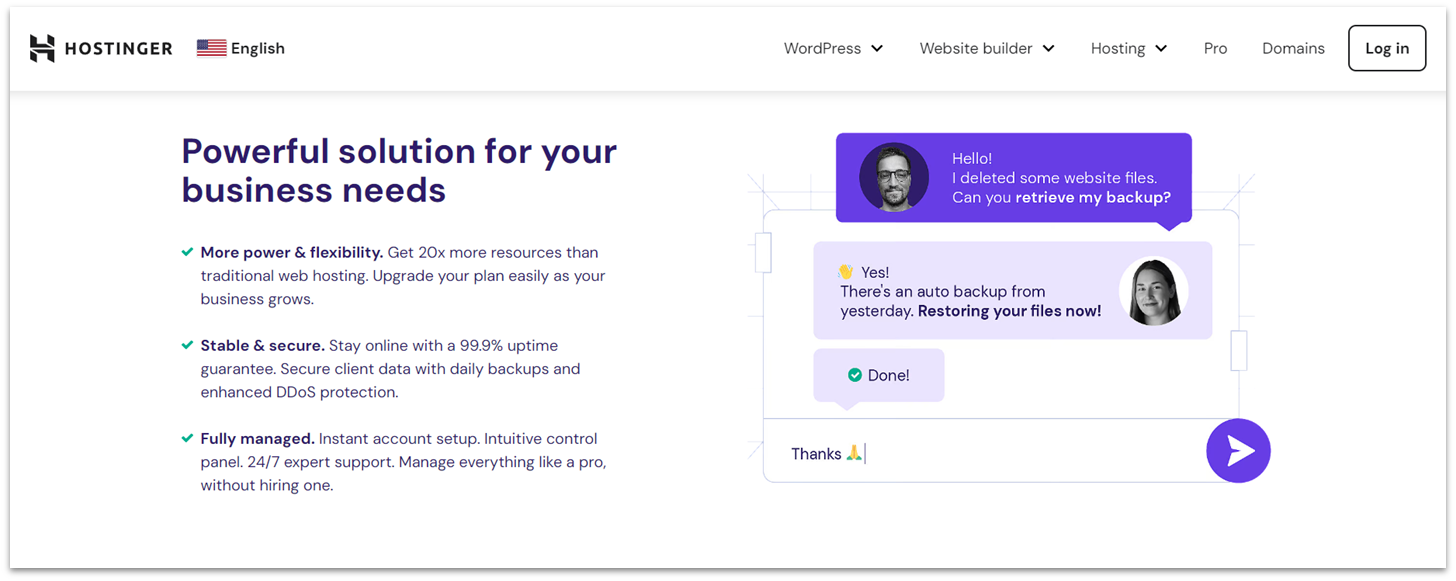
无论选择哪种类型的主机,Hostinger的客户都能获得优质的服务,云主机也不例外。Hostinger的云主机足够灵活,从小型企业到高流量电子商务商店都非常适合。用户将获得Hostinger出色的速度和正常运行时间、完全托管的支持以及一系列有用的功能。这一切的起始价仅$7.49。
Hostinger的每款云主机套餐都包含几个免费功能:一年的域名、SSL证书、专用IP地址和Hostinger自己专有的CDN。除此之外,用户还将获得每日备份和24/7全天候专家支持。如果用户计划安装WordPress,还将获得大量智能功能,例如更新前备份和用于标记HTTP错误代码的AI故障排除工具。
如果用户有的是发展中的小型企业,我推荐Hostinger的托管云套餐。这些套餐提供2-6个CPU内核、3-12GB的RAM和100-300个PHP工作器。如果用户需要更多资源,可以利用其Plan Boost功能,该功能可提供每月24小时的套餐升级。用户可以在需要更多计算能力时使用此功能来应对预期的流量高峰,或者免费试用升级后的套餐。
功能
- hPanel控制面板。这款专有hPanel控制面板提供中文和其他几种语言,通过域名、电子邮件和托管管理工具简化了网站管理。它具有一键安装程序、集成安全工具以及PHP控制和Git等高级选项。其用户友好的设计适合新手以及高级用户。
- 免费网站构建器。Hostinger的网站构建器提供拖放式自定义、150多个模板、AI工具和SEO优化。它支持移动编辑,也提供电子商务功能,可管理多达500种产品。
- 性能优化。凭借内部CDN、LiteSpeed Web服务器、NVMe SSD存储和对象缓存等开箱即用的解决方案,Hostinger以最少的输入提供快的加载速度。
- 增强的安全。其安全工具包括DDoS保护、恶意软件扫描和删除、免费SSL证书、自动备份和双因素身份验证等功能。Cloudflare防火墙还加入了DNS保护。
有关Hostinger云套餐的所有详细信息,可阅读我们完整的专家测评。
| 可扩展的资源 | ✔ |
| 可定制套餐 | ✘ |
| 正常运行时间保证 | 99.9% |
| 起始价 | $7.49 |
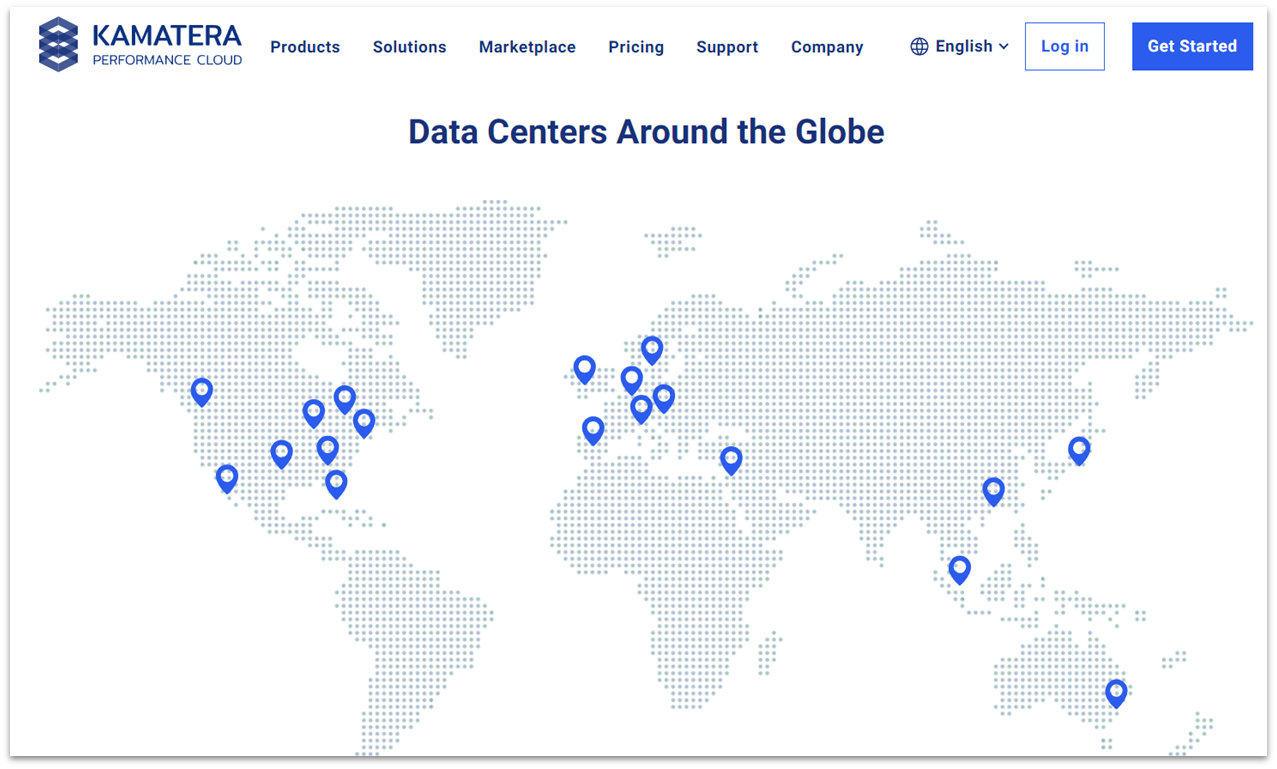
Kamatera在四大洲拥有24个数据中心,在北美、欧洲、中东、澳大利亚和亚洲(包括新加坡、香港)设有服务器。它使用强大的Intel Xeon Platinum/Cascade Lake、2.7GHz+处理器,因此无论用户的网站资源多么匮乏,其服务器都能为用户提供所需的性能。
Kamatera拥有令人惊艳的99.95%的正常运行时间保证。如果用户遇到问题,其技术支持团队24/7全天候待命——用户还可以选择完全托管的服务器。无论服务器设置如何,完全托管服务器选项的月费都是固定的,因此如果用户正在运行大型项目并需要支持,这就非常有利。另一方面,如果用户管理的是资源要求低的服务器,这项服务可能就没多大意义。
完全托管服务器和Kamatera托管服务器之间的区别主要在于用户获得的支持级别——使用完全托管选项,用户可以随时让有关专业人员来处理服务器的方方面面,因此不必聘请内部专业的系统管理员。托管服务器选项包括监控和维护,但日常系统管理还是由用户自己执行。
功能
- 完全可自定义。用户可以选择简单的预配置套餐之一,但Kamatera可让用户完全自定义云服务器设置。用户可以选择处理器数量、RAM、存储、IP地址、数据中心、操作系统和附加组件(如cPanel或Plesk)。请注意,cPanel和Plesk控制面板均提供中文。
- 操作系统选项。Kamatera允许用户从以下8个操作系统的不同版本进行选择:AlmaLinux、CentOS、CloudLinux、Debian、FreeBSD、Rocky Linux、Ubuntu和Windows。用户也可以自带许可。
- 30天免费试用。用户在注册时必须输入支付信息,但可以免费试用Kamatera 30天。试用允许用户访问Kamatera云管理平台的所有功能、一台配置价值高达$100的云服务器、指定客户经理、24/7全天候技术支持以及免费试用结束后最适合用户需求的云解决方案建议。
- 即时扩展的能力。如果用户发现需要更多资源,Kamatera允许用户在几分钟内增加服务器容量,添加CPU、RAM、SSD、防火墙、负载平衡器等。用户只需按实际使用量付费,不必升级到全新的套餐。
有关其完整的功能清单,请阅读我们深入的Kamatera测评。
| 可扩展的资源 | ✔ |
| 可定制套餐 | ✔ |
| 正常运行时间保证 | 99.95% |
| 起始价 | $4.00 |
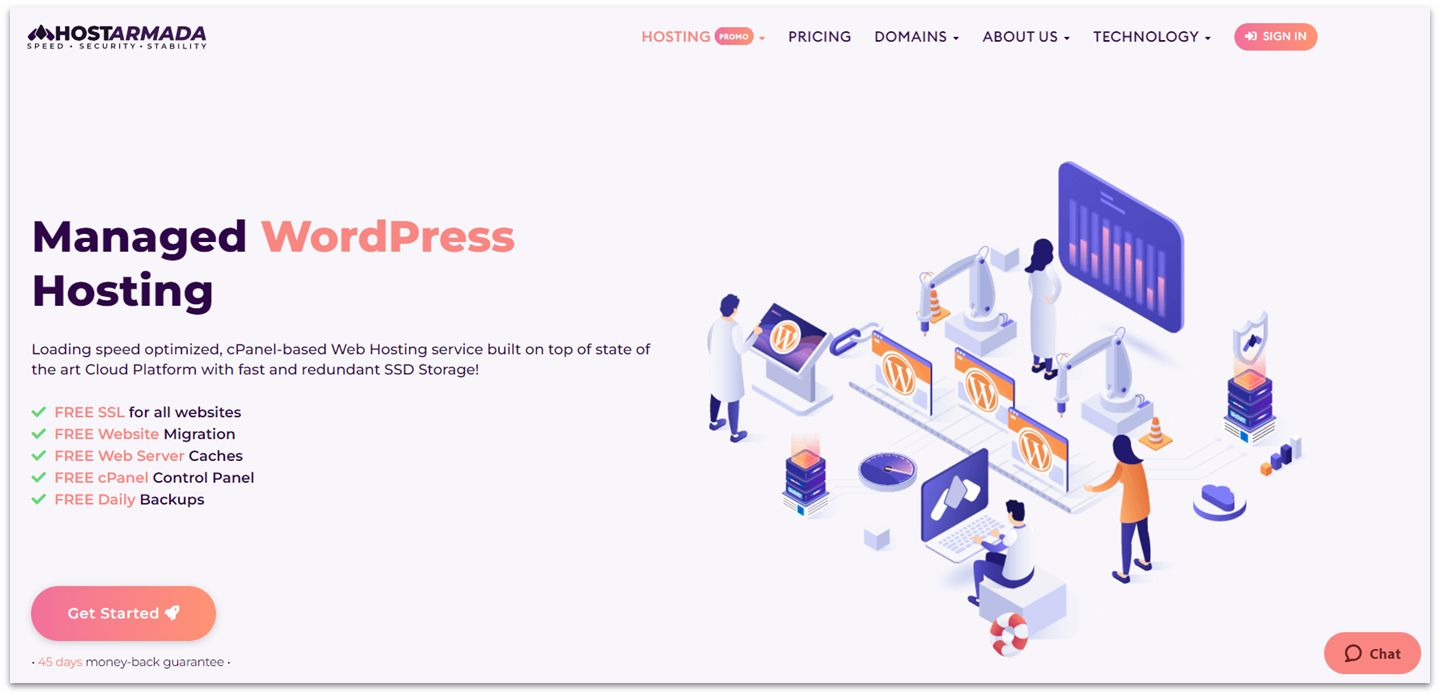
HostArmada以其价格实惠的托管式云平台WordPress主机而被大众所知。它的套餐不仅价格低廉,而且资源丰富,对于那些希望从共享主机升级到更强大的主机而又不增加主机预算成本的人来说,它是不错的选择。
它提供的其中一些资源包括免费SSL、每日备份、恶意软件扫描和删除以及免费网站迁移。看用户当前的主机服务提供商,用户可能可以通过HostArmada以更少的钱为自己基于云的WordPress网站获得更多的安全和支持功能。
然而,如果没有速度和功能的支持,所有这些资源都不会很好。HostArmada在这方面也不会让人失望。其所有基于云的WordPress套餐都支持Cloudflare CDN集成,从一开始就为网站提供助力。但是,用户必须升级到HostArmada的上层套餐才能获得LiteSpeed服务器,其加载速度比较低两个套餐里的NGINX服务器更快。
功能
- 严谨的安全措施和工具。HostArmada的所有WordPress套餐都包含Imunify360的安全工具套件。用户还将获得PHP强化、恶意软件防护和24/7/365服务器监控,以确保网站得到良好的保护。
- 45天退款保证。不是只有一个月的时间来试用新云主机套餐。HostArmada提供45天的退款保证。因此,即使用户有点拖延,仍然应该有足够的时间来确定HostAramada是否适合自己。
- 许多无限的资源。从附加域到电子邮件账户、FTP账户到SQL数据库,HostArmada不吝啬很多资源。在中级和顶级套餐里,用户甚至可以托管无限的网站。
- 资源有保证,价格低廉。云主机和WordPress套餐从至少2个CPU核心和2GB RAM 开始。用户将更加确信自己会获得运行网站所需的资源,而只需支付共享主机差不多的费用。
阅读我们的HostArmada专家测评,了解有关其套餐的更多信息。
| 可扩展的资源 | ✔ |
| 可定制套餐 | ✘ |
| 正常运行时间保证 | 99.9% |
| 中文实时聊天 | ✔ |
| 起始价 | $4.00 |
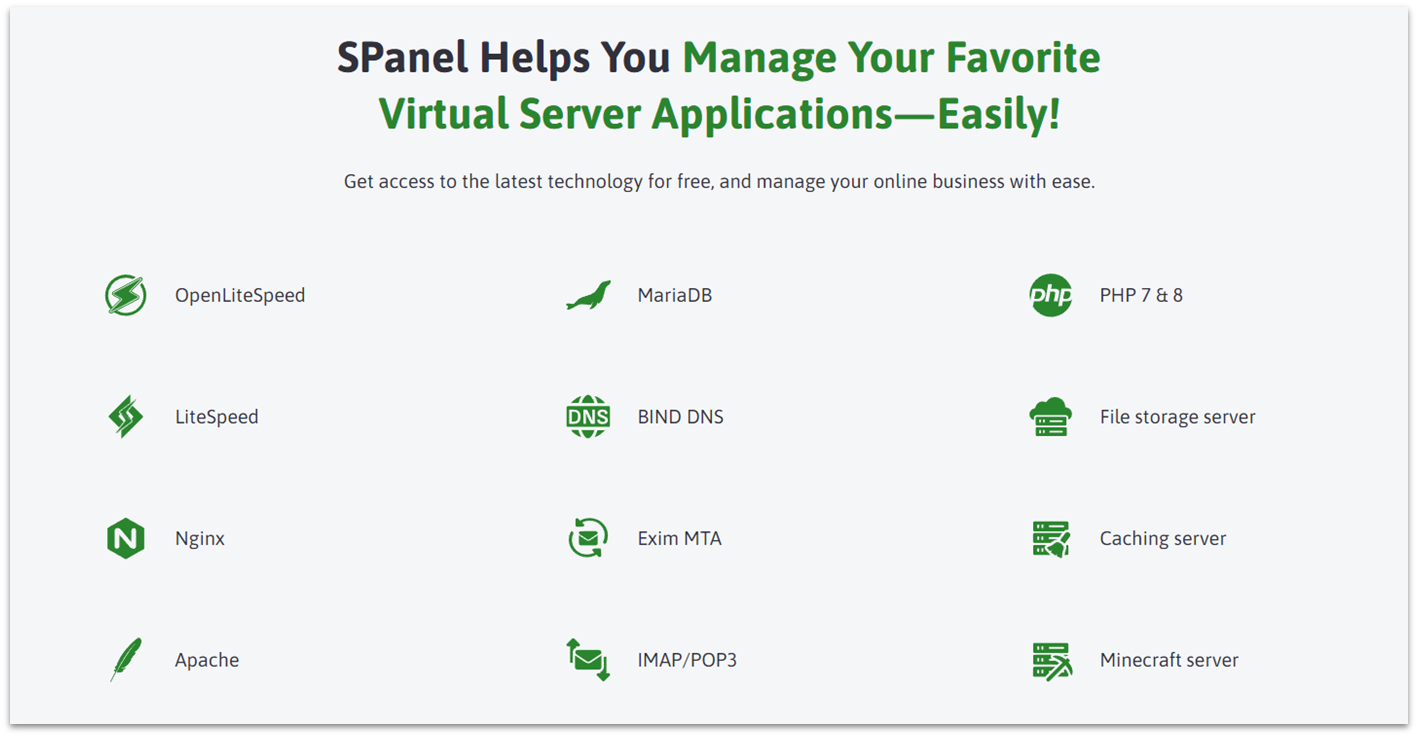
ScalaHosting将用户友好提升到了新的高度,在它所有功能里几乎都将其放在了首位。ScalaHosting为服务器和账户管理员提供专有的控制面板SPanel,我们的测评人员称它“非常易于使用且直观”,同时针对云主机进行了特别优化。
用户还可以使用Apache、NGINX或OpenLiteSpeed服务器,以最好地满足自己的需求。用户可以直接从SPanel访问每台服务器和切换服务器。ScalaHosting也提供对LiteSpeed的支持,这是付费的附加组件。
SPanel还提供一套监控和分析工具。用户可以监控正常运行时间、SSL证书、平均加载速度等。ScalaHosting还使云主机价格实惠,以经济实惠的价格提供所有这些功能和更多其他功能。然而,ScalaHosting云主机的一个缺点是其续订费用更贵,价格会大幅上涨。
功能
- SShield安全保护。此定制安全包包含在所有ScalaHosting托管云VPS套餐里,可阻止99.998%的恶意流量和网站攻击。如果黑客攻击用户网站,它还包含自动通知。此外,SShield安全会保护用户云VPS服务上的所有网站,无论用户有一个还是一百个。
- SWordPress管理器。为提供额外的保护,ScalaHosting配置了自己的WordPress管理器,以解决WordPress的可疑安全性问题。SWordPress管理器支持自动更新,提供WordPress安全锁,并包含克隆、暂存和备份工具。
- 一键可扩展的能力。使用ScalaHosting,用户可以随时一键升级或降级云VPS服务器。随着业务的增长,用户可以加入更多存储、CPU、RAM和带宽,或者如果用户发现没有使用太多资源,也可以一键减少资源。
- 完整的NVMe存储。许多主机公司仍然依赖SSD甚至HDD,但ScalaHosting在所有主机套餐里都只使用NVMe SSD存储。NVMe SSD比传统的HDD甚至标准SSD具有更出色的性能,这要归功于其更快的读写速度、更低的延迟和更先进的界面。
要了解有关此主机的更多信息,可阅读我们完整的ScalaHosting测评。
| 可扩展的资源 | ✔ |
| 可定制套餐 | ✔ |
| 正常运行时间保证 | 99.9% |
| 起始价 | $19.95 |
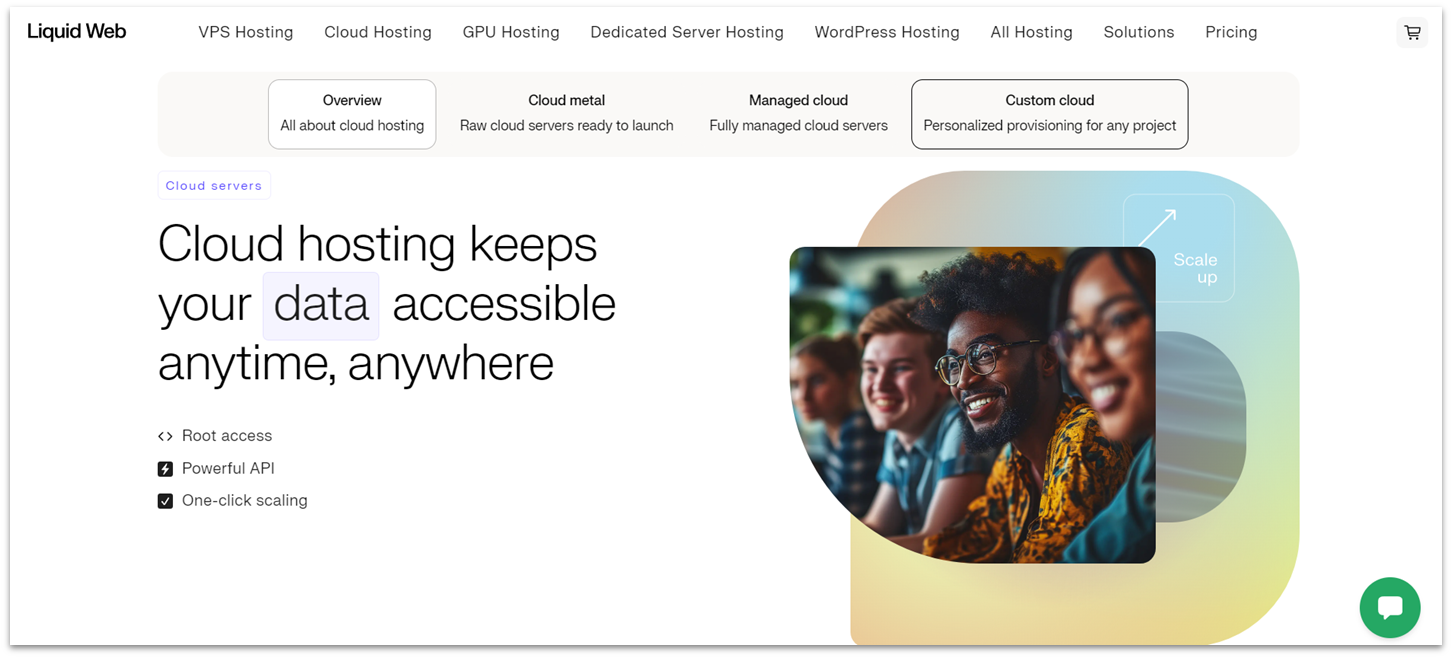
Liquid Web的云服务有很多优点。从低成本进入云主机世界(起始价仅$5.00/月!),到100%正常运行时间保证(能够一直牢牢地维持),再到能够选择用户想要的功能,Liquid Web在云主机领域非常亮眼。
Liquid Web突出的一个功能是其服务级别协议(SLA)。其他云主机通常涵盖正常运行时间,但Liquid Web的SLA包括59分钟的帮助台初始响应时间保证、100%正常运行时间保证和最长30分钟的硬件停机时间保证。如果其中任何一项出现故障,用户将获得10倍的响应时间/停机时间补偿。
Liquid Web不同的云主机套餐让用户可以完全控制自己获得的内容和支付的费用。用户可以选择完全托管、核心托管或非托管云主机。还可以选择操作系统、控制面板和硬件。可选择预先的捆绑包,其中包含核心数量、带宽量、磁盘空间和内存。要注意,Liquid Web的托管费用很高。
功能
- 公司自己的数据中心。大多数云主机提供商会使用其他提供商的服务器以及自己的服务器,但Liquid Web完全依赖自己的数据中心——在美国和欧洲有超过25000台服务器。
- 公平的定价政策。如果用户最终没有使用完当月的所有云资源,Liquid Web会将未使用的资源按比例返还到用户的账户。
- 核心管理和完全托管的服务器监控。Liquid Web的团队24/7全天候监控其所有核心管理和完全托管的服务器。如果用户的服务器遇到导致网站瘫痪的问题,他们会为用户恢复正常运行,用户自己无需执行任何操作。无需客服票。无需打电话。用户甚至可能都不知道发生了什么,直到在事后收到报告。
- 如果用户愿意,Softaculous仍然存在。如果用户选择cPanel或Plesk作为控制面板,可以免费访问Softaculous。因此,无论用户想要一个WordPress网站还是更喜欢Joomla,仍然可以快速轻松地启动、运行,就像使用Softaculous库里的其他100个左右的应用程序一样。
有关性能的更多信息,可阅读我们完整的Liquid Web测评。
| 可扩展的资源 | ✔ |
| 可定制套餐 | ✔ |
| 正常运行时间保证 | 100% |
| 起始价 | $5.00 |
6. Cloudways:云主机的托管解决方案
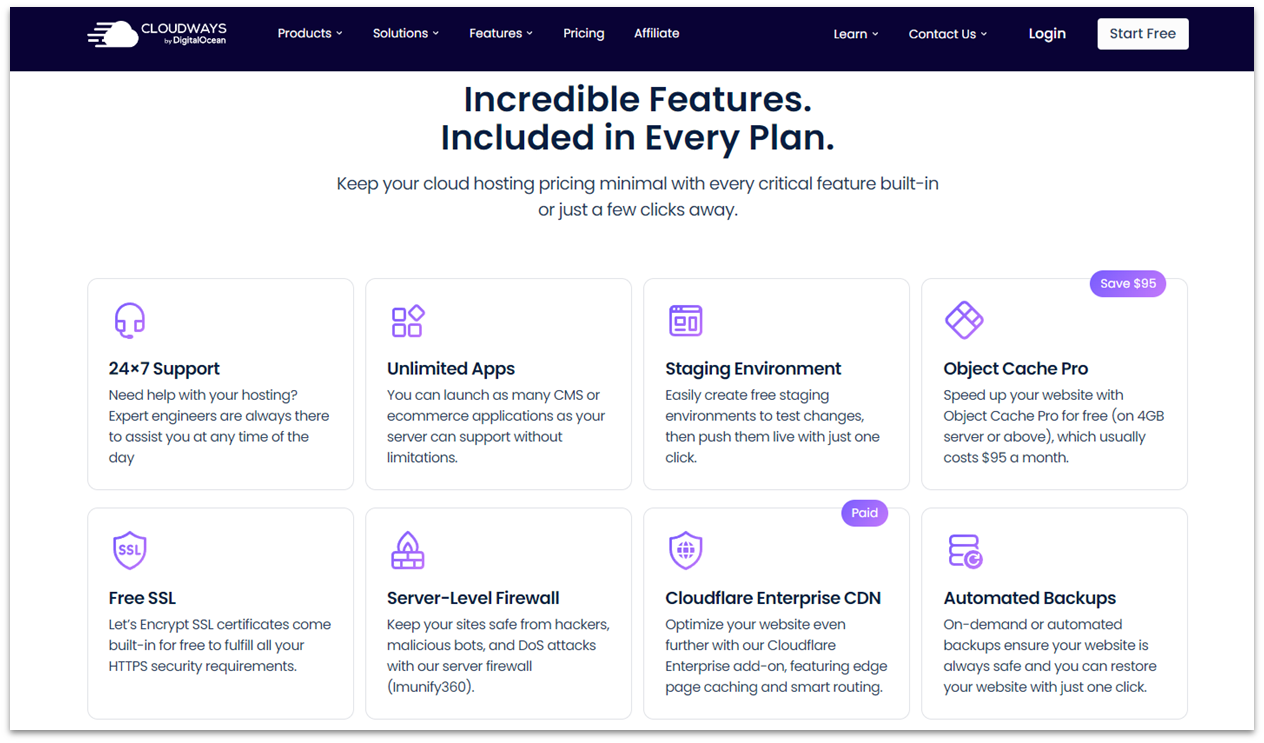
Cloudways的独特之处在于它实际上并不是主机服务提供商。它其实是其他多个主机服务提供商的中间人。用户可以通过Cloudways使用 Amazon Web Services(AWS)、Digital Ocean、Vultr、Linode或Google Cloud主机平台。
它的即用即付定价使其对各种规模的企业来说都极具成本效益——用户总能够预测每月需要支付的费用。用户还可以利用一键式应用程序安装。此外,Cloudways提供易于扩展的资源,以确保网站或应用程序始终可用。
Cloudways与其他主机服务提供商一样提供站点迁移和其他福利。它只是为其他服务做了所有这些。但是,其备份存储并不免费。备份费用会根据用户使用的存储量计算。
功能
- 增强的性能。内置缓存和可选Cloudflare Enterprise CDN等功能可确保用户的网站能够快速加载,供世界各地的访客使用。
- 强大的安全。Cloudways包含免费的SSL证书、服务器级防火墙、自动备份和DDoS攻击防护。
- 24/7专家支持。用户可通过实时聊天和支持票获得全天候支持。还有附加选项可提供高级帮助。
- 用户友好的工具。Cloudways提供内置的安全、性能和开发人员功能,因此用户只需单击一下即可设置和安装大多数功能。用户还可以轻松克隆服务器以快速部署。
有关更多功能,可查看我们完整的Cloudways测评。
| 可扩展的资源 | ✔ |
| 可定制套餐 | ✘ |
| 正常运行时间保证 | 99.99% |
| 起始价 | $14.00 |
其他值得考虑的云主机提供商
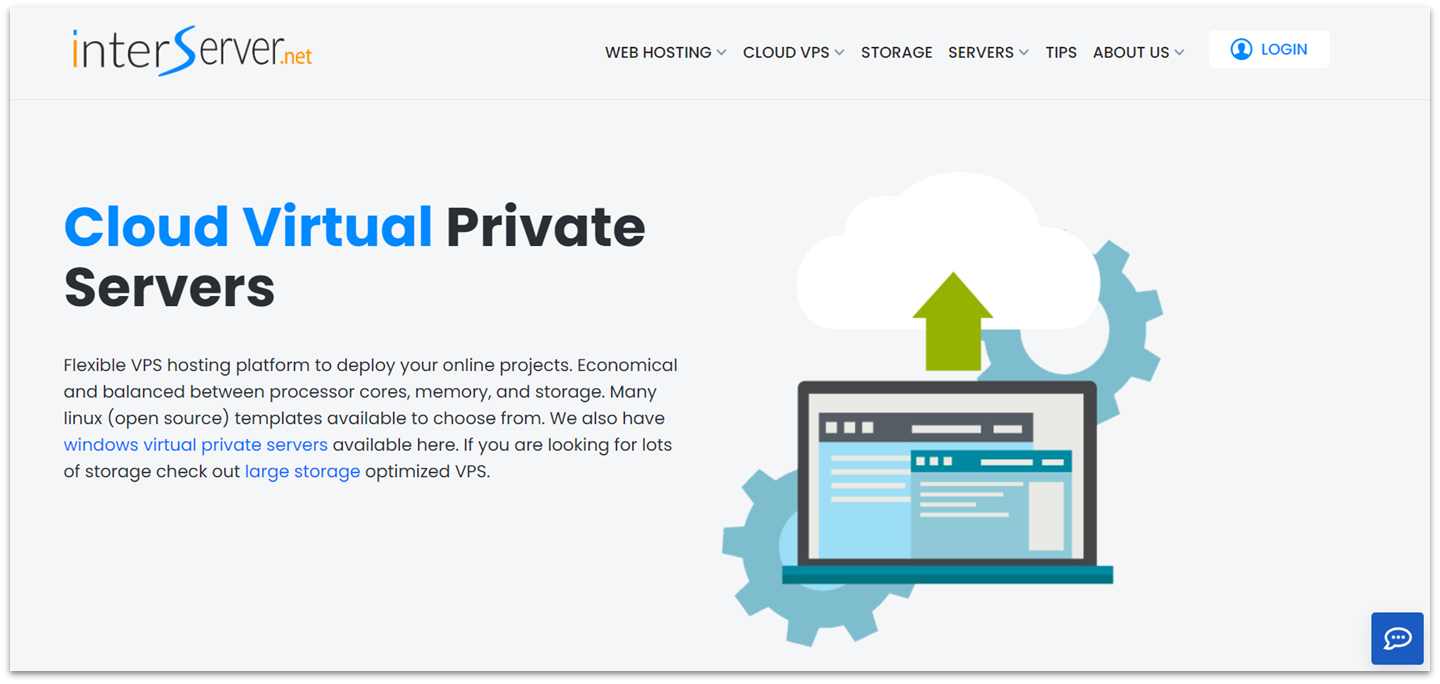
InterServer可能没有本文列出的某些主机的全部自定义选项,但它在灵活性方面的不足在价格方面得到了弥补。它还具有高级别的安全和专用备份系统,包括加密备份和简单的恢复工具。
InterServer的云主机选项包括Windows和Linux云VPS,以及WordPress云主机。它有99.9%的正常运行时间保证,但其SLA并未明确说明如果用户遇到的停机时间超过这个时间会获得怎样的补偿。
8. A2 Hosting
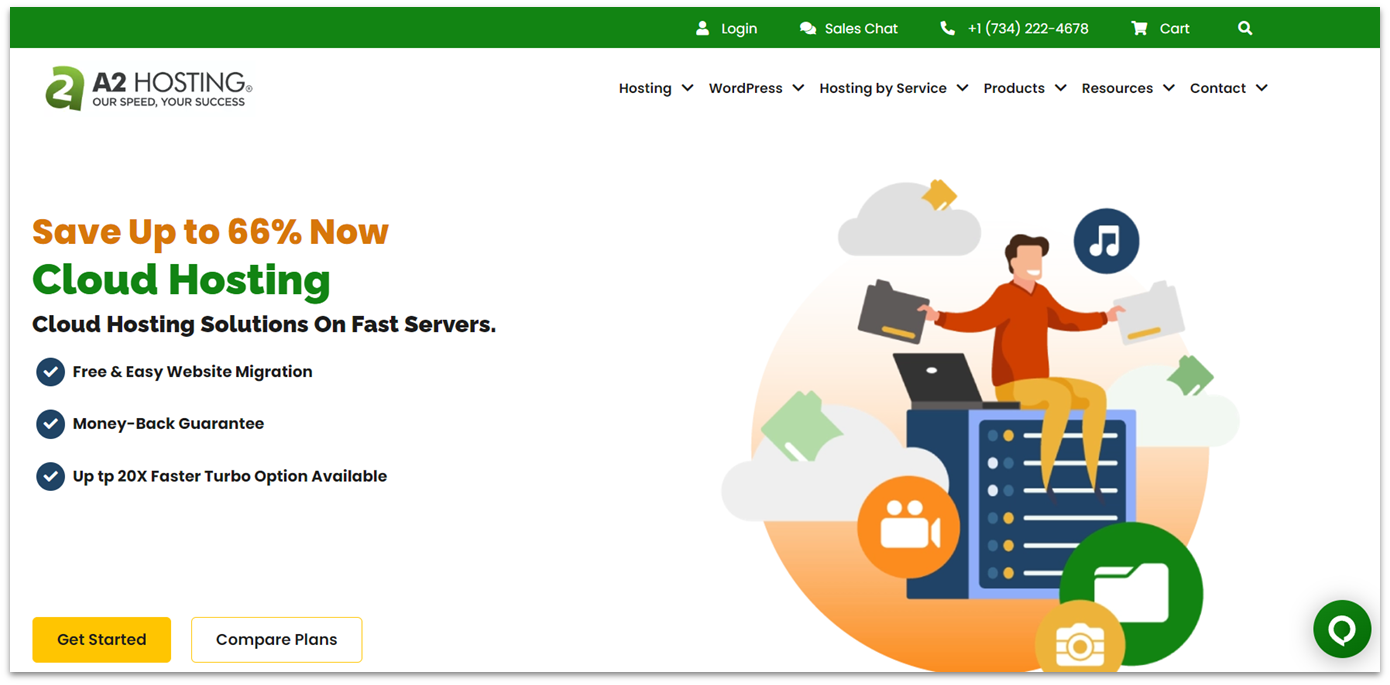
我们的测评显示,A2 Hosting的云主机不提供本文列出的其他主机的一些功能——如果用户需要强大的服务器,这就不够好。但是,如果用户刚刚开始使用云主机,可能会觉得这不是什么大问题。要获得更多功能,用户必须升级到Turbo套餐。
A2 Hosting提供托管和非托管云VPS主机,但要记住,其托管选项比HostArmada和Hostinger的解决方案更贵。我们喜欢A2 Hosting的是它的“随时”退款保证。没有时间限制,没有规格要求。如果用户因任何原因对主机服务不满意,可以随时请求终止服务,获得退款。
9. Hostwinds
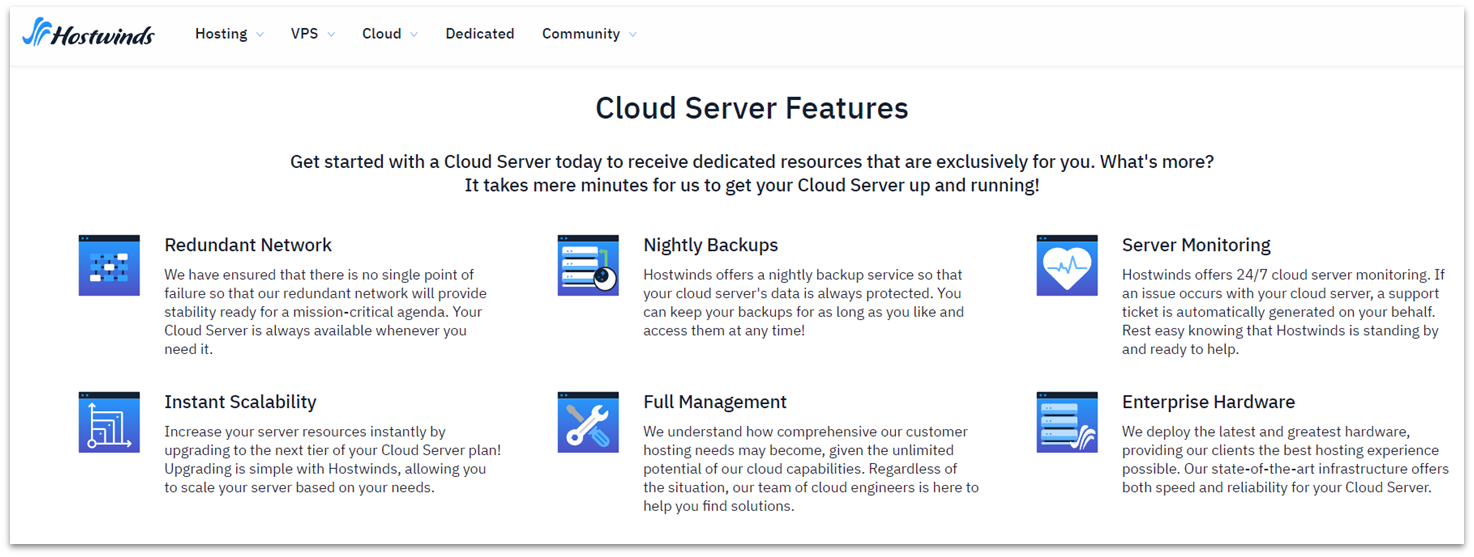
用户需要快速启动和运行云服务器时,就选Hostwinds。用户需要在几秒钟内扩展现有服务器时,就选Hostwinds。它的设置和扩展速度快是出了名的。
Hostwinds提供“按小时”付款选项,用户的账单基于每小时使用量而不是固定时间段,这一点也有些独特。但值得注意的是,如果用户需要更强大的服务器类型,价格可能会涨得很快。
10. FastComet
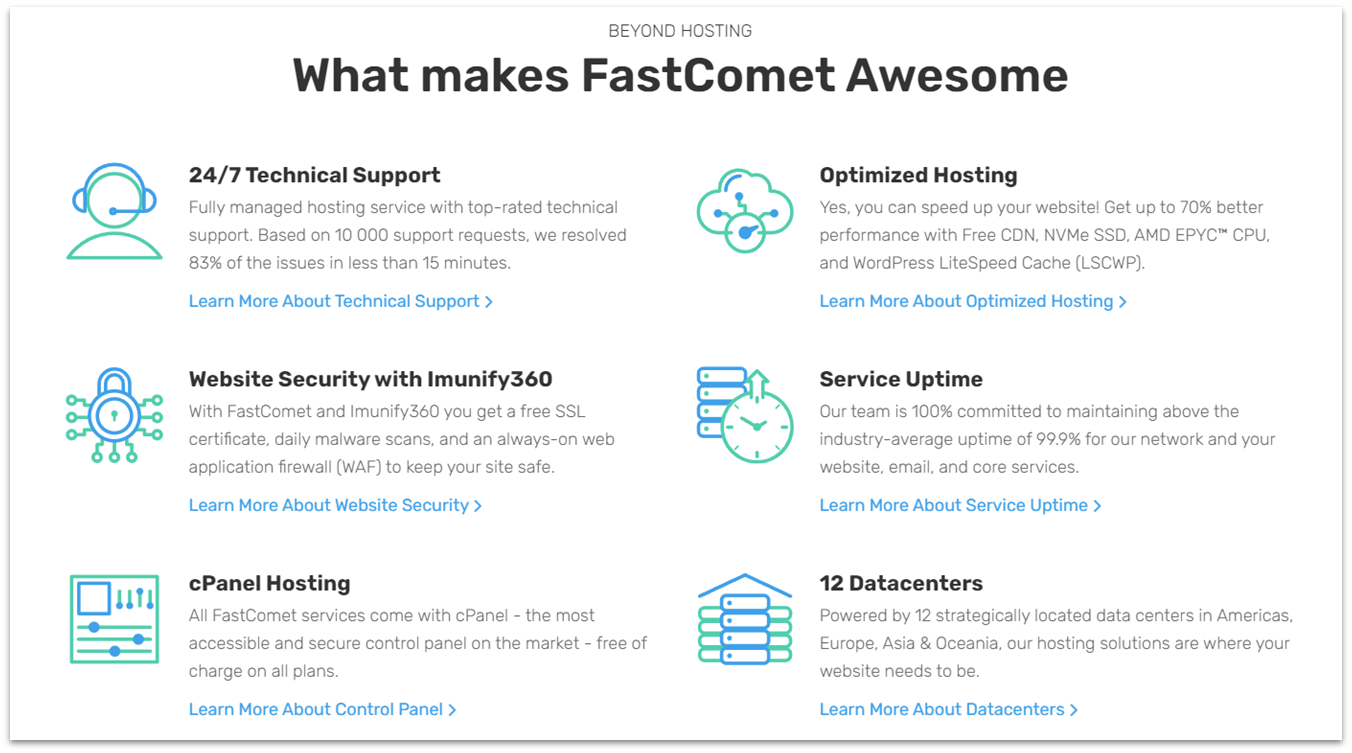
FastComet并不是最经济实惠的主机服务。不过,我们觉得这个价格确实提供很多实用的价值,包括无限的网站和电子邮件账户、免费每日备份、免费域名转移和快速迁移服务等。FastComet声称其云VPS套餐非常适合小型企业网站,其排名前三的云VPS套餐提供的资源足以满足普通小型企业主的需求。其所有云VPS套餐也都提供7天退款保证。
FastComet的云VPS套餐是完全托管的,因此FastComet会负责从设置到更新、备份到升级的所有事宜。套餐附带固定资源,但如果用户超出每月带宽限制,并不会面临额外付费或服务暂停。如果用户持续超出带宽限制,系统只会建议用户升级到更高级别的套餐。
选择最佳云主机提供商
我们列出了最好的10款云主机供用户仔细考虑。哪一款最适合自己?只有用户自己才能决定。我们已经明确了我们的选择。
我们发现,如果用户正在找一款易于使用的托管云VPS,Hostinger 是最好的。托管支持和hPanel的结合使其成为用户开始云主机之旅的理想选择。
另一方面,经验丰富的网站所有者会对Kamatera及其强大的DIY云VPS感到极度舒服。如果用户不需要额外的帮助,在Kamatera获得的自定义程度和资源是其他主机无法比拟的。
最后,那些在找WordPress主机服务的人应该试试HostArmada的WordPress套餐,以获得WordPress特定功能和强大托管服务的完美组合。这家主机公司表明,易用性并不一定要牺牲自定义和控制。
| 亮点功能 | 退款保证 | 支持 | 中文实时聊天 | 起始价 | ||
| Hostinger | 适合网站和应用程序的经济实惠的托管云主机 | 30天 | 24/7实时聊天、电子邮件、客服票 | 否 | $7.49 | |
| Kamatera | 强大的云配置,最高可达104个vCPU | ✘(仅30天试用) | 24/7实时聊天、电子邮件、电话 | 否 | $4.00 | |
| HostArmada | 高达300GB RAM的高内存服务器 | 45天 | 24/7实时聊天、电话、客服票 | Yes是 | $1.49 | |
| ScalaHosting | 云套餐有用户友好的专有控制面板 | 任何时间 | 24/7电子邮件 | 否 | $2.95 | |
| Liquid Web | 广泛的云定制选项 | 30天 | 24/7 实时聊天和电话 | 否 | $99.00 | |
| Cloudways | 为多个云主机平台提供托管服务 | 30天 | 24/7实时聊天和客服票 | 否 | $14.00 |
常见问题解答
云主机是否比共享主机更好?
简单地说,确实更好。要完整回答这个问题,答案仍然是肯定的。共享主机意味着用户与其他用户的网站共享服务器。云主机通常涉及接收专门用于用户网站的服务器。这意味着用户和用户的网站拥有所有功能、所有速度和所有资源。主机如Kamatera允许用户仅使用所需资源配置服务器部分,因此用户无需为未充分利用的功能付费。
云主机最大的问题是什么?
业界基本同意,安全性是云主机的主要问题。云很容易因安全措施配置错误而发生数据泄露。因此,托管云主机服务如HostArmada 是不错的选择。其专业的服务器维护团队可以为用户处理所有这些问题,让用户的网站更安全、更可靠。
最适合新手的云主机提供商是什么?
Hostinger是云主机新手的最佳选择。它为用户提供托管服务器主机,并将该服务与其非常用户友好的hPanel控制面板结合。此外,Hostinger的响应式支持人员可通过电子邮件和支持票全天候提供服务。用户可立即启动并运行基于云的网站,几乎没有任何压力或麻烦。
谁是小型企业的最佳云主机提供商?
新创业公司和小型企业可在InterServer的云主机找到完美的归宿。它是最经济实惠的,仅提供按月付款套餐,因此用户可以轻松、便宜地使用主机。用户还可以选择易于使用的Webuzo VPS,它允许一键安装,就像Softaculous一样,使新网站所有者的设置和管理变得轻而易举。














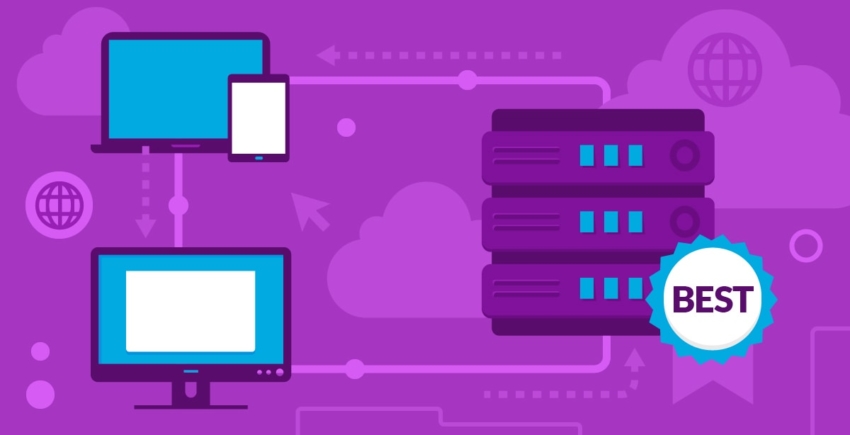
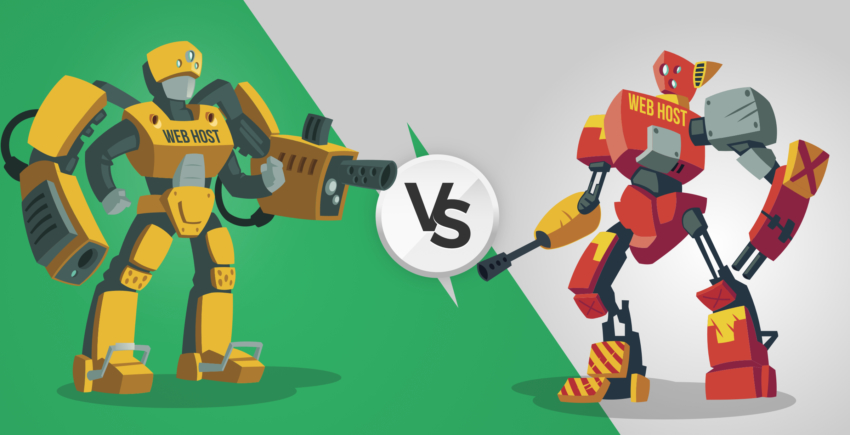

![[年份]的5个最佳Google Cloud WordPress主机](https://dt2sdf0db8zob.cloudfront.net/wp-content/uploads/2020/03/5-Best-Google-Cloud-Platform-WordPress-Hosts-850x435.jpg)
![[年份]的5个最佳Google Cloud WordPress主机](https://dt2sdf0db8zob.cloudfront.net/wp-content/uploads/2020/02/claire-broadley.jpg)